fromFileNameでアイテムを登録する
ファイルやフォルダを作る事で、 アイテムを使えるようにします。
ファイルから作る方法と
フォルダから作る方法があります。
ファイルから作る
item のフォルダの中に、ファイルを作ります。
ファイル1つで1つのアイテムを登録します。
ファイルの拡張子は、
- txt
- ahk
- cvs
- trr
のみ限定で使えます。
拡張子がないファイルも使用できます。
ファイル名の拡張子を除いた部分が、アイテム名になります。
ファイルの中の文字が、そのままスクリプトとして扱われます。 リンク先のことです。
アイテムの種類は、二行以上のアイテムになります。
フォルダから作る
item のフォルダの中に、さらにフォルダを作ります。
フォルダ1つで1つのアイテムを登録します。
フォルダ名が、アイテム名になります。
そのフォルダの中に以下の2つファイルを作ります。
- script.txt
- configure.txt
この2つのファイルの拡張子は、
- txt
- cvs
- ahk
- trr
のみ限定で使えます。
拡張子がないファイルも使用できます。
fromFileName
のフォルダが起動時に無い場合、
つまり初回起動時に、
item
フォルダの中に
sampleItem
というフォルダと、さらにその中にファイルが作られます。
この sampleItem の中に見本があるのでそれをコピーして使うとよいと思います。
アイテムの各種設定
アイテムの各種設定は アイテムの登録のウインドウと同じです。
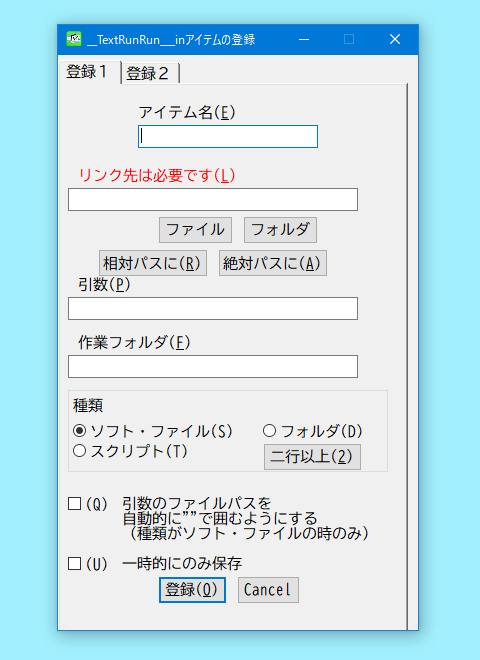
このウインドウのことを参考に意味を確認すると分かりやすいと思います。
このファイルが、アイテムの各種設定をするファイルです。
このファイルに以下の内容を記入します。
type=4
doubleQuout=0
argument=
workingFolder=
iconNumber=1
explanation=
数字などを指定する場合、半角文字で記入してください。
あえて、記入しなかった場合は 標準の内容 上記の内容 が指定されることになります。
左端に[の文字がある場合、その行は無視されます。
コメント文になります。
項目内容を上から順に説明します。
アイテムの設定のファイル
- type=
-
type=の右に1から4までの数字を指定します。
- 1がソフト・ファイル
- 2がフォルダ
- 3がスクリプト一行スクリプト
- 4が二行以上のスクリプト
の意味になります。
何も記入しなかった場合は4を指定したことになります。
- doubleQuout=
-
アイテム登録のウインドウ にある、
引数のファイル名を 自動的に""で囲むようにする
の項目と同じです。doubleQuout=の右に、TrueかFalseを記入します。
または、
1か0
OnかOffの指定も可能です。
大文字でも小文字でも構いません。
ただし、半角文字で記入してください。ここがカラであるか、もしくは
doubleQuout= を指定をしなかった場合は、
False を指定したことになります。 - argument=
-
引数と同じです。
argument= の右に記入してください。
type=1 を記入した場合、つまり種類が1の時でなければ、ここに記入したことは無効になります。
- workingFolder=
-
作業フォルダと同じです。
workingFolder=の右に記入してください。
type=1 を記入した場合、つまりここも種類が1の時でなければ、ここに記入したことは無効になります。
ここがカラであるか、もしくは
workingFolder= を指定をしなかった場合#[アイテム名]#\の文字が登録されます。
つまり、スクリプトリンク先にファイルパスが記入されているなら、 そのファイルが存在するフォルダ親フォルダにの扱いになるという事です。
ここはアイテムの登録のウインドウと仕様が違う事になります。
補足アイテムの登録のウインドウの場合、作業フォルダが無記入なら、作業フォルダが
%A_ScriptDir%と同じ扱いのアイテムになるところが違います。
- iconFile=
-
登録2のタブにある、
アイコンのファイルを指定と同じです。 - iconNumber=
-
アイコンのナンバーを指定する個所です。
ここがカラであるか、もしくは
iconNumber= を指定をしなかった場合は 1 を指定したことになります。 - explanation=
-
説明を記入するの項目と同じです。
一行で記入してください。
複数行になる場合、
###n
の文字が改行扱いになるので、この文字を改行として使ってください。
ファイルにスクリプトを記入
script.txt
このファイルにスクリプトを記入します。
リンク先のこと
configure.txt
で、
type=
を
4
に設定したときのみ、複数行を読み込みます。
つまり、 二行以上のアイテム の時だけです。
configure.txt のファイルが無かったときの場合も、 二行以上のアイテム と判断します。
それ以外の種類の場合、一行目しかファイルを読み込みません。
スクリプトを記入する
script.txt
のファイルですが、
[ フォルダと同じ名前 ].txt
などでも代わりに使用可能です。
ですので、
か
のファイルのどちらかを用意 [アイテム名]のフォルダと同じ名前に してください。
拡張子は txt 以外でも、先ほど挙げた種類のどれかなら可能です。
登録時の仕様
このfromFileNameのアイテムの登録は、
TextRunRun
の起動時にだけ読み込んで登録します。
起動時以外で登録する方法として、
&itemReloadOneFromFileName
や
&itemReloadAll
を使うという方法があります。
削除の時の仕様
このfromFileNameのアイテムの登録は、
アイテム一覧にある
ボタンなどから
削除した場合、そのアイテムを使用できなくしますが、
fromFileName
の中のファイルを操作するようなことはしません。
&deleteItem
の規定のコマンドを使って削除する場合も同じです。
そのアイテムを使用できなくするだけです。
fromFileName
の中のファイルを操作したりはしません。
よって、この fromFileName の中のファイルやフォルダが操作されるのは、ユーザーがファイルを操作した場合だけです。
アイテムのカテゴリーフォルダ
特別なルールがあります。
フォルダ名が、_アンダーバーで終わるフォルダの場合です。
右端が_で終わるフォルダ名の場合。
この場合は、そのフォルダ名が1つのアイテムとみなすのではなく、
そのフォルダの中の、ファイルかフォルダが
アイテムのファイルかフォルダとみなします。
つまり、右端が _ で終わるフォルダが、 item フォルダと同じ扱いになるということです
この右端が
_
で終わる、種類分け用に使えるフォルダを、
アイテムのカテゴリーフォルダ
と呼ぶようにしています。
fromFileName
の中に
first
というフォルダがありますが、
これは
fromFileName直下のカテゴリーフォルダ
と呼んでいるものです。
これに関しては後で説明します。
この、フォルダ名が
_
で終わるフォルダの名前は、
アイテム名などには反映されず、その下のアイテムには何も影響を与えません。
つまり、フォルダ名がどんな名前であろうと影響はありません。
それと、このフォルダ名が
_
で終わるフォルダの下に
また、フォルダ名が
_
で終わるフォルダを作っても、
それはただのアイテム名とみなします。
つまり、二重に アイテムのカテゴリーフォルダ と同じフォルダを作ることはできません。

item
フォルダの直下に最後が
_
で終わる名前のフォルダが
アイテムのカテゴリーフォルダ
です。
上の見本の様に、名前は全角文字で記入する事も出来ます。
ですが、最後の
_
は半角文字にしてください。
まだ説明が終わっていない事があるのですが、このページの内容が長くなってしまったのでこれ以降は別のページで説明します。
ただし、読まなくてもこの後の説明には影響はない内容なので最低限の事だけ知りたい方はこの右のリンクのページは飛ばしてください。